Thủ thuật Laptop
Cách chụp màn hình laptop Win 10
Nếu đối với người sử dụng Windows 10, cách chụp màn hình trên laptop sử dụng windows 10 chỉ xoay quanh nút Printscreen được tìm thấy ở góc phía trên bên phải bàn phím, thì Vi Tính PCI sẽ cung cấp cho bạn các hướng thực hiện mới dễ dàng và mau chóng hơn.
Chụp màn hình laptop win 10 theo cách “cổ điển”
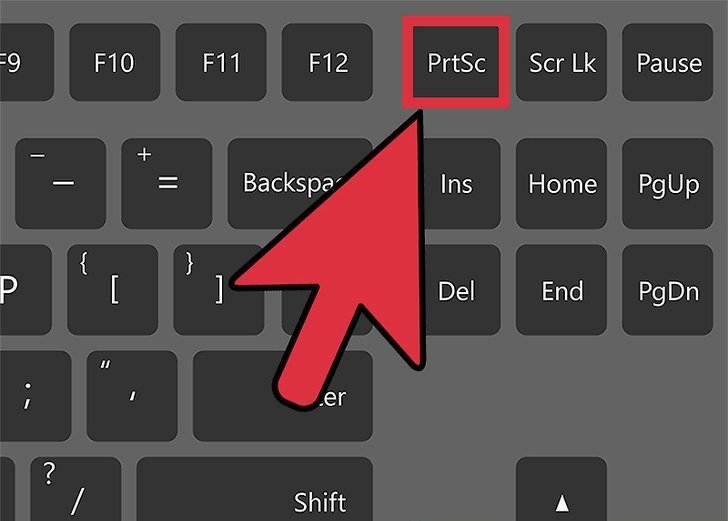
Cổ điển nhất, dân IT thường chụp hình bằng cách ấn nút Printscreen (chụp cả màn hình) hoặc Alt + Printscreen (chỉ chụp riêng một cửa sổ) rồi vào ứng dụng Paint mặc định của Windows để paste (Ctrl + V) hình đó xuống, chỉnh sửa và lưu lại.
Chụp màn hình laptop win 10 bằng Snipping Tool
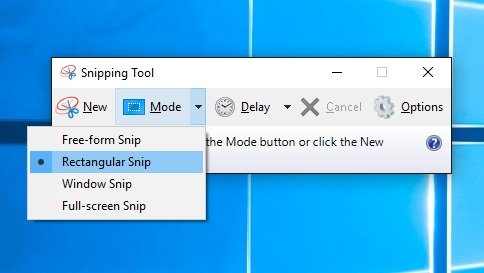
Windows 10 hoặc 7, 8 đều có thêm 1 công cụ xem là Snipping Tool, cấp phép người dùng khả năng chụp hình màn hình dễ dàng và chính xác hơn.
Để khởi động Snipping Tool, bạn hãy bấm Start và gõ “snipping tool” vào thanh tìm kiếm, bấm enter rồi chọn “New” với các phương thức chụp
- Free-from snip (chọn tự do)
- Rectangutar (chụp theo khung chữ nhật)
- Window Snip (chụp cửa sổ)
- Full Screen (chụp toàn màn hình)
Sử dụng ứng dụng chụp màn hình

Cách cuối cùng, nhưng cũng chính là cách tối ưu nhất, bạn có thể cài đặt các phần mềm chụp hình màn hình như Greenshot, lightshot…
Các cách chụp khác tựa như PC
Vi Tính PCI từng có bài viết trình bày các cách chụp ảnh màn hình nhanh và tối ưu nhất cho PC. Các cách này đều có thể áp dụng được để chụp màn hình laptop win 10 như:
Cách 1: Tổ hợp phím Windows + Print Screen
Để chụp toàn bộ màn hình và lưu lại hình hụp cùng lúc, hãy nhấn tổ hợp phím Windows + PrtScn. Màn hình của bạn sẽ tối đi trong 1 thoáng để bộc lộ rằng bạn đã vừa lưu lại một ảnh chụp màn hình, và ảnh chụp màn hình đó sẽ có đọng lại trong thư mục Pictures > Screenshots.
Cách 2: Tổ hợp phím Windows + H
Nếu bạn muốn chụp màn hình để chia sẻ với bạn bè, bạn có thể sử dụng tổ hợp phím Windows + H. Nó sẽ giúp bạn chụp lại toàn bộ màn hình cùng theo đó với việc mở công cụ Windows Share để bạn cũng đều có thể ngay lập tức chia sẻ với bạn bè mình qua email, Facebook, Twitter, OneNote v.v.
Cách 3: Alt + Print Screen
Để có được một ảnh chụp nhanh một màn hình đang mở, sử dụng tổ hợp phím tắt Alt + PrtScn. Đây là tổ hợp phím giúp bạn chụp lại cửa sổ đang hoạt động và lưu hình ảnh vào trong clipboard. Bạn sẽ cần một công cụ chỉnh sửa ảnh để lưu giữ.
Cách 4: Windows Logo + Nút giảm âm lượng
Nếu bạn đang sử dụng một thiết bị Windows Surface, bạn cũng có thể có thể dùng nút vậy lý để có thể chụp lại toàn bộ màn hình, giống như cách bạn chụp lại màn hình ở các mẫu điện thoại thông minh hoặc tablet khác. Để thi hành được điều này, giữ nút chạm Windows Logo ở dưới cùng của màn hình Surface và sau đó bấm nút giảm âm lượng ở kế bên chiếc table. Màn hình sẽ tối đi trong 1 thoáng chốc và hình chụp sẽ có lưu lại tự động trong thư mục Pictures > Screenshots.
Từ khóa bài viết:
Bài viết Cách chụp màn hình laptop Win 10 được tổng hợp sưu tầm và biên tập bởi nhiều user – Sửa máy tính PCI – TopVn Mọi ý kiến đóng góp và phản hồi vui lòng gửi Liên Hệ cho chúng tôi để điều chỉnh. Xin cảm ơn.

 Tuyển Dụng
Tuyển Dụng
 Chuyên Nghiệp trong phục vụ với hơn 20 Kỹ thuật IT luôn sẵn sàng tới tận nơi sửa chữa và cài đặt ở Tphcm. Báo giá rõ ràng. 100% hài lòng mới thu tiền.
Chuyên Nghiệp trong phục vụ với hơn 20 Kỹ thuật IT luôn sẵn sàng tới tận nơi sửa chữa và cài đặt ở Tphcm. Báo giá rõ ràng. 100% hài lòng mới thu tiền.
